Тоуцхпад не ради у оперативном систему Виндовс 10

- 4868
- 544
- Moses Grimes
Ако након инсталирања Виндовс 10 или ажурирања не радите на лаптопу, у овим упутствима постоји неколико начина да се исправи проблем и друге корисне информације које могу помоћи да се избегне поновљена појава проблема.
У већини случајева проблем са нефункционалним тоуцхпад-ом узрокован је одсуством возача или присуство "погрешних" управљачких програма који сама Виндовс 10 може да успостави. Међутим, то није једина могућа опција. Центиметар. Такође: Како онемогућити додирну табулу на лаптопу.
Напомена: Пре него што наставите, обратите пажњу на присуство тастера на тастатури лаптопа да бисте укључили, искључите додирну табулу (требало би да има релативно разумљиву слику, погледајте. Снимак екрана са примерима). Покушајте да притиснете овај тастер или га у комбинацији са ФН кључем - можда је то већ једноставна акција за решавање проблема.

Такође покушајте да одете на контролну таблу - миш. И погледајте да ли нема опција за укључивање и искључење додирне табле лаптопа. Можда је из неког разлога искључено у подешавањима, то се налазе на ЕЛАН и Синаптицс ТоуцхПадс. Још једна локација са параметрима додирне табле: Старт - Параметри - уређаји - мишје и додирни панел (ако у овом одељку нема бодова за контролу додирне панела, тада је или онемогућен или возачи нису инсталирани за њега).
Инсталација тацхпад управљачких програма
Возачи тоуцхпад-а, односно њихово одсуство, најчешћи је разлог да то не ради. И њихова инсталација ручно је прва ствар коју треба испробати. Истовремено, чак и ако је инсталиран драјвер (на пример, синаптику, са којим се то догађа чешће од осталих), још увек испробајте ову опцију, јер врло често испада да нови покретачи инсталирани од стране самог програма Виндовс 10, за разлику од " стари "званично, а не раде.
Да бисте преузели потребне управљачке програме, идите на званичну веб страницу произвођача вашег лаптопа у одељку за подршку и пронађите преузимања драјвера за ваш модел лаптопа. Још лакше увести фразу у претраживач Марк_и_модел_но-лоаловер подршка - и пређите први резултат.
Постоји значајна вероватноћа да не постоји показивачки уређај за Виндовс 10, у овом случају, слободно учитајте управљачке програме за Виндовс 8 или 7.
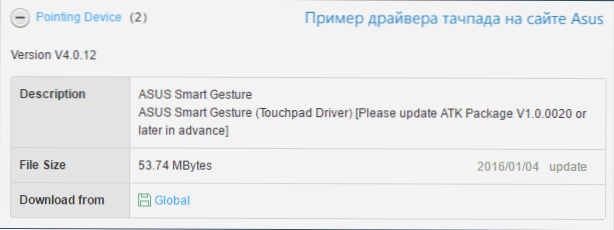
Инсталирајте учитани управљачки програм (ако се управљачки програми учитају за претходне верзије ОС-а и одбијају да инсталирају, користе режим компатибилности) и проверите да ли су обновљене перформансе додирне табле.
Напомена: Примећено је да је Виндовс 10 након ручно инсталирања званичне синаптике, Алпа, Елан, може аутоматски да их ажурира, што понекад доводи до чињенице да тоуцхпад не ради поново. У таквој ситуацији, након инсталирања старих, али радних возача Тацхпад-а, забраните њихово аутоматско ажурирање користећи званичну услугу Мицрософта, погледајте. Како забранити аутоматско ажурирање управљачких програма Виндовс 10.
У неким случајевима тоуцхпад не може радити у непостојању потребних управљачких програма лаптоп чипсета, као што је Интел Манагемент Енгине интерфејс, АЦПИ, АТК, евентуално, појединачни УСБ драјвери и додатни специфични управљачки програми (који су често потребни на лаптопима).
На пример, за АСУС лаптопове, поред инсталације АСУС Смарт Гесте, потребно је пакет АТК-а. Ручно преузмите такве управљачке програме са званичне веб странице произвођача лаптопа и инсталирајте их.
Такође проверите уређаје у диспечеру (начин за почетак је покретање је менаџер уређаја), да ли постоје непознати, не-равне или неповезане уређаје, посебно у одељцима "уређаја сакривени", "мишеви и други наводни уређаји" , "остали уређаји". За искључење - можете да кликнете на десно дугме миша и изаберите "Укључи". Ако постоје непознати и не-радни уређаји, покушајте да откријете какав је уређај и преузми управљачки програм (види. Како инсталирати управљачки програм непознатог уређаја).
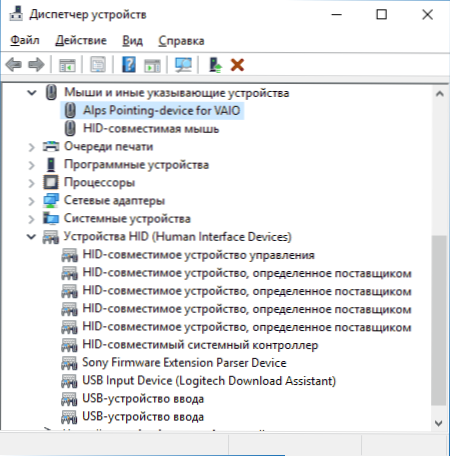
Додатни начини за укључивање додирне табле
Ако горе описани кораци нису помогли, ево још неколико опција које могу радити ако додирнител лаптоп у систему Виндовс 10 не ради.
На почетку упутства поменуто је функционални кључеви лаптопа, омогућавајући укључивање, искључивање тоуцхпад-а. Ако ови тастери не раде (и не само за додирну табулу, већ и за остале задатке - на пример, не пребацују стање ВИ -ФИ адаптера), може се претпоставити да је потребан софтвер произвођача није успостављен њих, што заузврат могу проузроковати и изазвати немогућност укључивања додирне табле. Прочитајте више о томе шта је ово софтвер на крају упутства не ради светлост светлости са екраном Виндовс 10.
Друга могућа опција је да је тоуцхпад искључен у лаптоп-у БИОС (УЕФИ) (опција је обично негде у периферним уређајима или напредним одељком, има реч додирне табле или показивачки уређај у имену). За сваки случај, проверите - Како ићи у БИОС и УЕФИ Виндовс 10.
Напомена: Ако додирна тачка не ради на МацБоок-у у кампу за покретање система, инсталирајте управљачке програме које приликом креирања фласх уређаја за покретање система за покретање система Виндовс 10 у програму Диск у учитавању на овај УСБ диск у фасциклу Боот Цамп-а.

